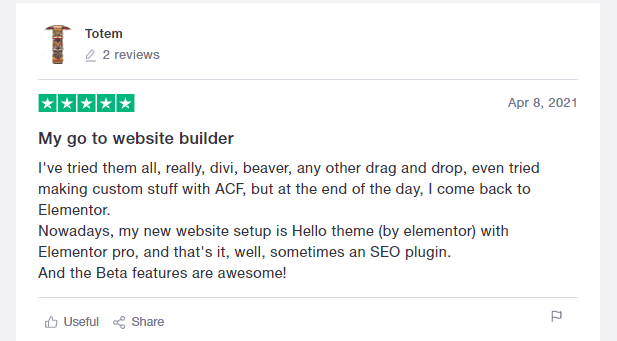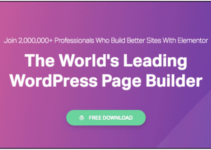Was gibt es zu wissen? Elementor Sticky Header? Dieser Artikel ist für Sie.
Wenn Sie nach einer Software suchen, die alle Ihre Anforderungen an die Gestaltung von Webseiten erfüllt, ist Elementor die beste Lösung auf dem Markt. Es stellt Ihnen die notwendigen Ressourcen zur Verfügung, um Ihren Bedarf an Webdesign zu stillen.
Möchten Sie mehr über Elementor erfahren? Dann schauen Sie sich unsere detaillierten Informationen an Elementor-Rezension.
Ein Sticky-Header ist eine Art Design, das die obere Menüleiste oder die Navigationsleiste am oberen Rand Ihres Browserfensters klebt, auch beim Scrollen. Dies kann nützlich sein, wenn Sie eine lange Seite haben und möchten, dass Ihre Website-Besucher diese sehen, ohne nach unten scrollen zu müssen.
Es ist einfach! Lesen Sie weiter, um weitere Informationen darüber zu erhalten, wie Sie dieses Element mit Elementor zu Ihrer Website hinzufügen.
Inhaltsverzeichnis
Über den Elementor Sticky Header
Lassen Sie mich nach dieser kurzen Einführung in Elementor Ihre Aufmerksamkeit auf die Verwendung im Header-Teil der Webseite richten, damit Sie die Tiefen dieser Software im Detail kennenlernen können.
Dieser Artikel konzentriert sich nur darauf Elementor Sticky Header. Warum fragst du? Ich möchte Ihnen nur zeigen, was alles getan werden kann, damit die Kopfzeile Ihrer Seite gut aussieht. Das erste, was Sie sehen, wenn Sie eine Webseite öffnen, ist die Header-Komponente.
So attraktiv es auch sein sollte, es sollte auch alle Navigationselemente der Seite enthalten, um den Zugriff darauf zu erleichtern.
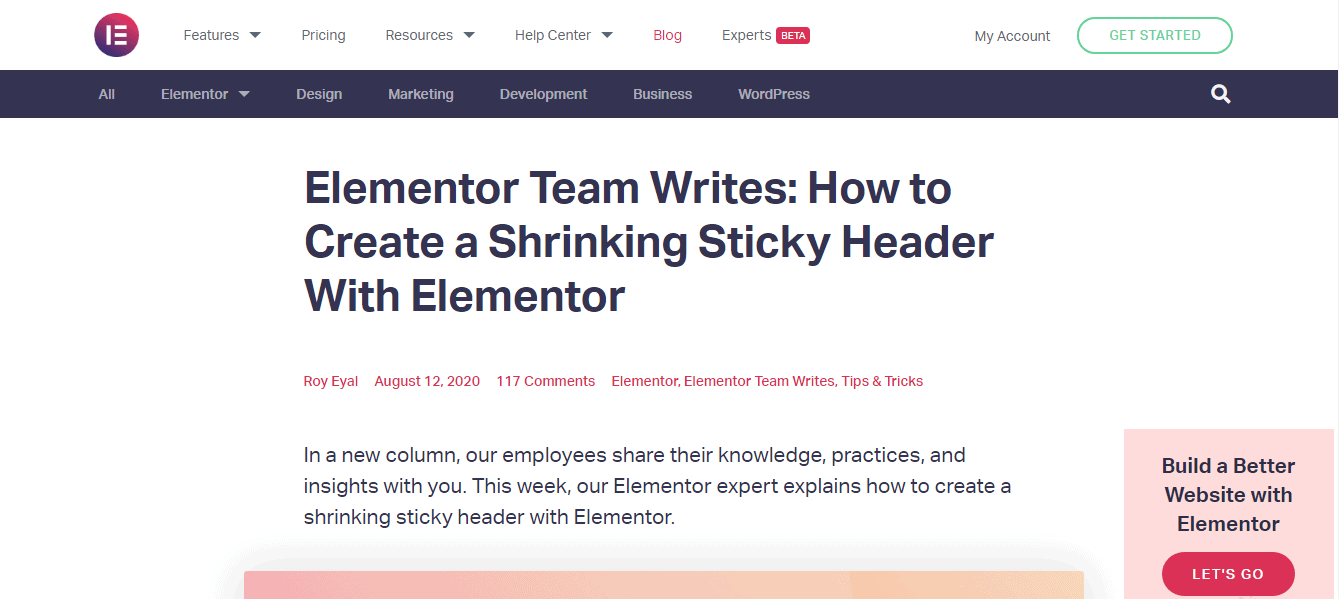
Elementor bietet Ihnen nicht nur ein ansprechendes Header-Design, sondern kümmert sich auch um die richtige Platzierung der Elemente mit den richtigen Abständen und allen erforderlichen Informationen, damit Sie mühelos durch die Seite gelangen.
Wenn Sie diesen Artikel lesen, erfahren Sie außerdem, was genau in einem Header getan werden kann, um zu versuchen, das Beste aus Elementor in einem Teil der Seite herauszuholen.
Was ist ein Elementor Sticky Header?
Was meine ich nun mit Sticky-Headern? Bei Sticky-Headern handelt es sich um solche, deren Position immer dann festgelegt ist, wenn ein Betrachter durch die Seite scrollt. Mit einfachen Worten: Sie scrollen und die Kopfzeile folgt!
Elementor bietet eine Vielzahl von Optionen in Bezug auf Designs, Themen, Add-ons, Übergänge und Animationen, um Ihren Header zu erstellen und dabei Ihre Visionen vollständig zu berücksichtigen.
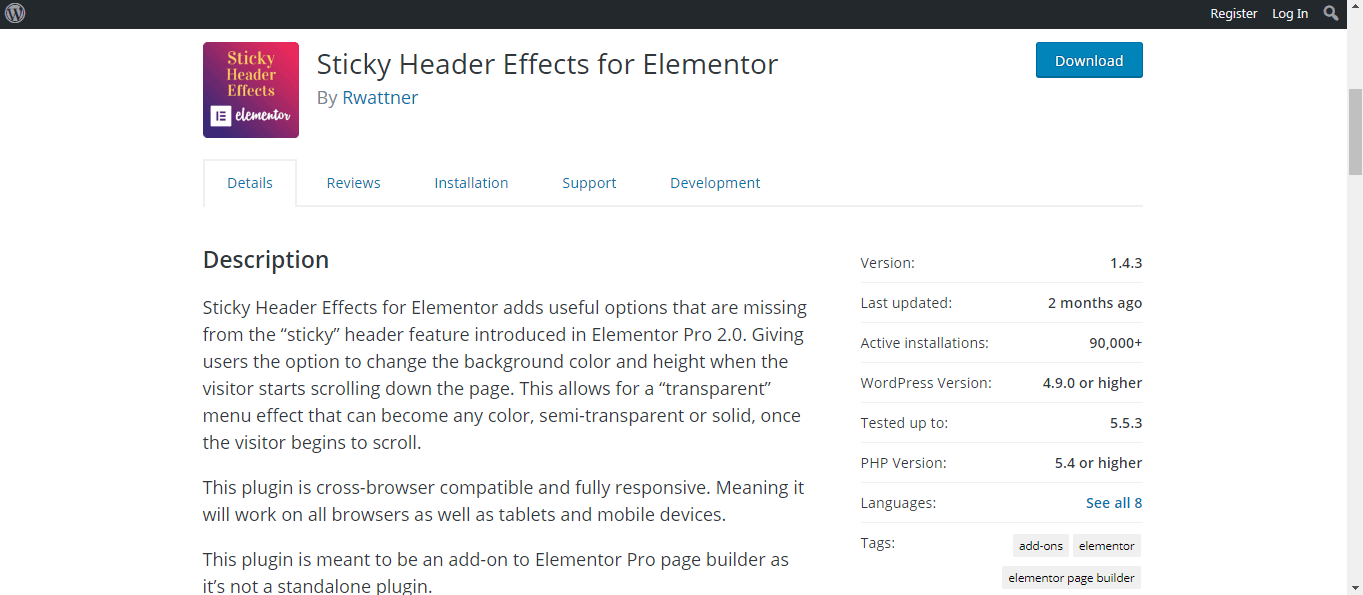
Sie können aus Tausenden von Schriftarten und -farben wählen.
Um Ihren Header nun festzuhalten, können Sie die Option auf der Registerkarte „Bewegungseffekte“ im Header-Bereich nutzen.
Elementor stellt sicher, dass die Webseitendesigns auf allen Arten von Geräten zugänglich sind, sodass unabhängig davon, was passiert, die gleichen Designeffekte angewendet werden, egal ob Sie ein Mobiltelefon, Tablet, Laptop oder Computer verwenden.
Wenn Sie sich nicht sicher sind, aus welchen Stilen, Effekten und Schriftarten Sie wählen können, bietet Elementor auch Designvorlagen, die Ihnen die Arbeit erheblich erleichtern.
Wo wird das Element des Sticky-Headers verwendet?
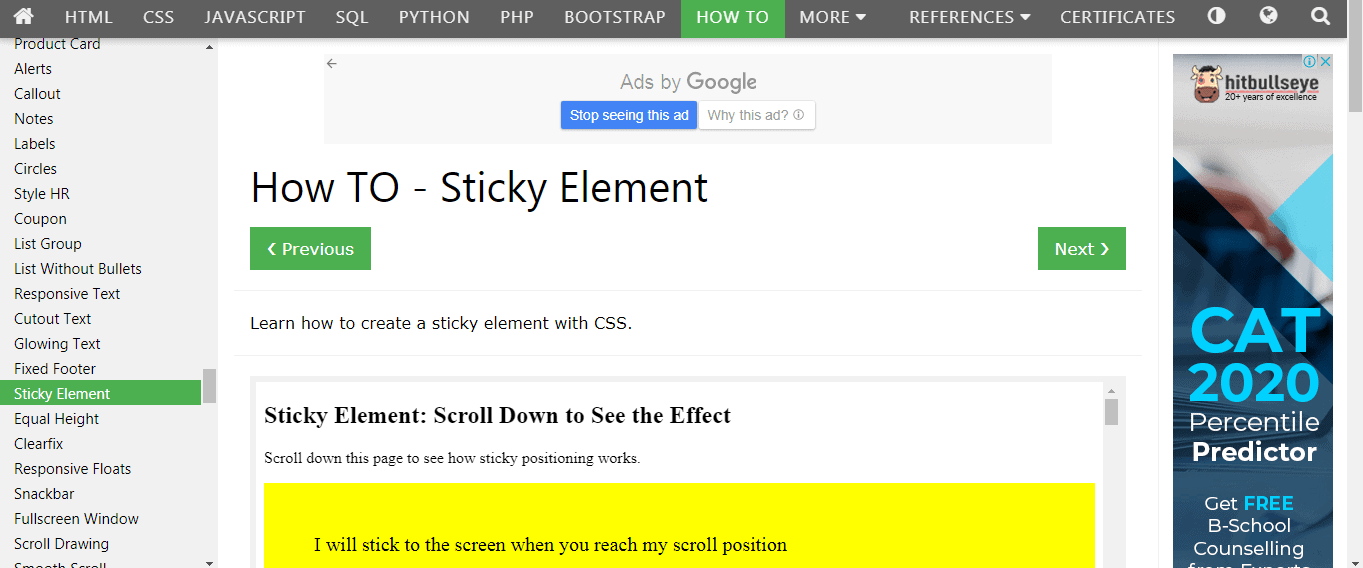
Sticky-Navigation oder Sticky-Header werden im Allgemeinen im E-Commerce, im Einzelhandel und bei anderen Arten von Websites verwendet, auf denen Produkte verkauft und gekauft werden. In diesen Fällen waren Sticky-Header von großer Bedeutung, um das Kundenerlebnis bei der Produktbewertung zu verbessern.
Es wird auch von Personen verwendet, die große Inhalte auf ihren Websites haben, z. B. Artikelautoren und Journalisten, um den Benutzern zu helfen.
Warum verwenden wir Sticky-Header?
Sticky-Header sind ein häufig verwendetes Muster in der Frontend-Entwicklung. Dadurch kann der Benutzer auch nach langem Scrollen auf die Kopfzeilen und den Menübereich der Seite zugreifen. Sticky-Header spielen bei Seiten mit viel Inhalt eine große Rolle, um sie benutzerfreundlich und intuitiv zu gestalten.
Sticky-Header übernehmen die Funktion von „Zurück-zum-Top“-Links, die in der Vergangenheit verwendet wurden. Es trägt dazu bei, das digitale Erlebnis des Benutzers zu verbessern.
Besucher fühlen sich manchmal verloren, wenn sie durch lange Seiten und Inhalte navigieren, um die Themen zu finden, die sie brauchen oder die sich für sie als nützlich erweisen. Das führt zu Stress und Ärger und führt dazu, dass sie die jeweilige Website verlassen. Genau aus diesem Grund werden Sticky-Header verwendet.
Wenn Sie nun Sticky-Header implementieren möchten, stellen Sie sicher, dass Sie die folgenden Dinge sicherstellen, um die besten Ergebnisse Ihrer Webseite zu erzielen. Betrachten Sie sie als Ihre goldenen Regeln.
- Vermeiden Sie Iframes. Wenn Sie möchten, dass Ihre Website gut aussieht und in mehreren Browsern gut funktioniert, vermeiden Sie am besten Iframes, da diese in diesem Fall Ihre Feinde sind. Sie bieten keine Sicherheit und haben SEO-Probleme. Benutzen Sie sie also nicht.
- Sagen Sie „Ja“ zu CSS. Einfachheit und Geschwindigkeit sind zwei Dinge, die jeder liebt. Beim Codieren ist die Sticky-Navigation nicht so einfach, aber nicht unmöglich. Verwenden Sie CSS, um Dinge schnell und einfach zu erledigen. Vergessen Sie nicht, auf Position, Rand oben und Z-Index zu achten.
- Verstecken Sie Ihre Suche halb. Permanente Menüs können den Benutzer manchmal ablenken, insbesondere wenn sie sehr lang sind. Versuchen Sie stattdessen, die Sucheingabe auszublenden und stattdessen nur das Lupensymbol zu verwenden.
- Reduzierbare Menüs. Einige der Nutzer kennen sich auf der Seite aus und benötigen keine Sticky-Navigation. Sie könnten Ihre Menüs zusammenklappbar machen, um ihnen zu helfen, falls sie das Menü irgendwann einmal benötigen. Es gibt keine Lösung, die für jeden Fall geeignet ist. Seien Sie also flexibel.
Wie erstelle ich Sticky Header mit Elementor?
Sticky Header kann in 5 einfachen Schritten erstellt werden.
Schritt 1– Erstellen eines Theme Builder-Vorlagenbereichs.
- Gehen Sie zu den Vorlagen
- Suchen Sie den Theme Builder und klicken Sie dann auf Header.
- Suchen Sie die Schaltfläche mit der Aufschrift: Schaltfläche „Neu hinzufügen“. Diese finden Sie oben links. Auch hier können Sie die Kopfzeile auswählen.
- An dieser Stelle erhalten Sie die Möglichkeit, der Vorlage einen Namen zu geben. Gehen Sie dabei sorgfältig vor, damit Sie es zum späteren Nachschlagen zur Hand haben.
Schritt 2– Transparente Header erstellen
Die Hintergründe von Elementor-Abschnitten sind in der Regel automatisch transparent, die Kopfzeile jedoch nicht. Um den Header transparent zu machen-
- Gehen Sie zur Registerkarte Abschnitte
- Klicken Sie auf die Schaltfläche „Stil“ und anschließend auf die Registerkarte „Hintergrund“.
- Klicken Sie auf das Farbsymbol und schalten Sie die Kapazität um.
Wir müssen das HTML-Tag in ein Header-Tag umwandeln, damit die folgenden Schritte ausgeführt werden können:
- Suchen Sie den Abschnittsgriff, dann können Sie die Einstellungen öffnen und auf die Registerkarte „Layout“ klicken.
- Wählen Sie den Header erneut aus und erstellen Sie ihn als HTML
Wenn Sie Elementor Pro verwenden, um ein HTML-Tag als Header hinzuzufügen, gehen Sie zu den Einstellungen. Suchen Sie dann die Option „Allgemeine Einstellungen“. Sobald Sie dorthin gehen, sehen Sie eine Option mit der Bezeichnung „HTML-Tag“, sodass Sie sie auf die Kopfzeile anwenden können.
Schritt 3- Ändern der Hintergrundfarbe der Kopfzeile
- Suchen Sie die Schaltfläche mit dem Namen Abschnittshandle und navigieren Sie zu den erweiterten Einstellungen
- Klicken Sie auf Bewegungseffekte
- Sticky-Set auswählen und nach oben senden
- Klicken Sie auf „Benutzerdefiniertes CSS“ und wählen Sie die gewünschte Hintergrundfarbe aus
Schritt 4- Drag & Drop-Site-Logo und Navigationsmenü
In diesem Schritt erstellen Sie ein Navigationsmenü in Ihrer Seitenstruktur
- Klicken Sie auf Drag & Drop – das „Site-Logo“ und das Navigationsmenü.
- Klicken Sie auf das Logo der Website (dies ist ein Widget), um die Logo-Einstellungen zu öffnen und zur Registerkarte „Erweitert“ zu wechseln
- Wenn Sie die Optionen auf der Registerkarte „Erweitert“ sehen, geben Sie unter „CSS-Klassen“ einen Namen ein.
- Fügen Sie außerdem CSS-Klassen zum Nav Widget auf der Registerkarte „Erweitert“ hinzu.
Schritt 5- Verkleinern Sie Ihr Logo und Ihr Navigationsmenü mit Elementor über CSS
Wählen Sie das Logo-Widget aus, wählen Sie auf der Registerkarte „Erweitert“ benutzerdefiniertes CSS aus und geben Sie den CSS-Code ein. Befolgen Sie die gleichen Schritte Verkleinern Sie das Navigationsmenü-Widget.
Dies ermöglicht eine Änderung der Breite des Logos von 60 % auf 55 %.
Dies sind die Schritte zum Erstellen von Sticky-Überschriften.
Um den Sticky-Header zu deaktivieren, melden Sie sich bei Word Press an und gehen Sie zu „Darstellung“, klicken Sie auf „Anpassen“ und dann auf „Allgemeine Designeinstellungen“. Wählen Sie unter dieser Option die Kopfzeile aus und deaktivieren Sie das Kontrollkästchen neben der Sticky-Kopfzeile, um Sticky-Überschriften zu deaktivieren. Einfach richtig?
Funktionen von Sticky-Headern in Elementor
Sticky-Header-Effekte für Elementor Ermöglicht Optionen zum Ändern der Hintergrundfarbe, der Höhe der Überschrift, zum Transparentmachen der Überschrift und für viele andere Effekte.
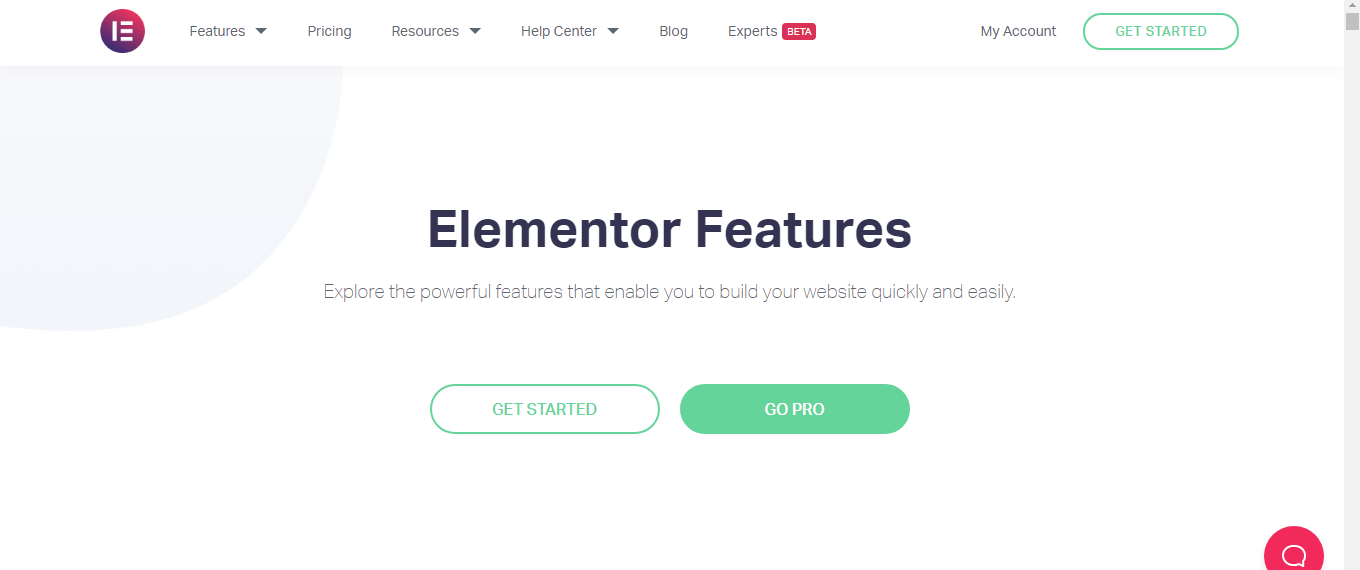
Einige der Funktionen von Elementor sind:
- Das Optionsfeld ist in die erweiterten Abschnittsoptionen von Elementor Pro integriert, um den Arbeitsbereich aufzuräumen
- Anwendung von Optionen- Ein Scrollen erregt immer die Aufmerksamkeit des Lesers und nicht der Text, der auf der Webseite fixiert ist. Daher hilft Ihnen diese Option, Scrolleffekte hinzuzufügen, um optimale Ergebnisse zu erzielen.
- Header-Hintergrundfarbe- Die Hintergrundfarbe ist immer das Erste, was Ihre Augen auf natürliche Weise wahrnehmen. Daher ist es wichtig, eine attraktive und schöne Hintergrundfarbe zu wählen. Dieses Tool hilft Ihnen bei der Auswahl und Anwendung der Hintergrundfarbe Ihrer Wahl und bietet Unterstützung für Farbnamen.
- Untere Grenze- Mit diesem Werkzeug kann der Benutzer den Farbton und die Konsistenz des unteren Randes ändern.
- Header verkleinern- Ein Effekt, der dazu beiträgt, die Länge zu minimieren, um den Raum zu vergrößern, ohne Inhalt oder Funktionalität zu verlieren.
- Schrumpflogo- Hilft beim Ändern der Höhe des Logos.
Pro-Funktionen, die bald verfügbar sind:
- Ersetzen Sie das Logo- Hilft beim Ändern des Bildes des Logos.
- Eröffnungsanimationen- In den verfügbaren Animationen sowie der Dauer gibt es zwei Optionen zum Hineinschieben und Einblenden.
- Elemente ausblenden- Dies hilft dem Benutzer, Kopfzeilenelemente nach dem Scrollen zu unterdrücken oder anzuzeigen.
- Box Schatten- Hinzufügen oder Entfernen des Box-Shadow-Effekts
- Animationen zum Umschalten des Menüs – Betreten und Verlassen von ihnen.
AnzeigenPreise
Elementor stellt die meisten seiner Komponenten kostenlos zur Verfügung, darunter Bearbeitungstechniken, die das Erstellen von Elementen erleichtern, mehr als 40 Widgets und rund 30 Vorlagen zur Auswahl. Die Anzahl der Websites, auf denen es verwendet werden kann, ist unbegrenzt.
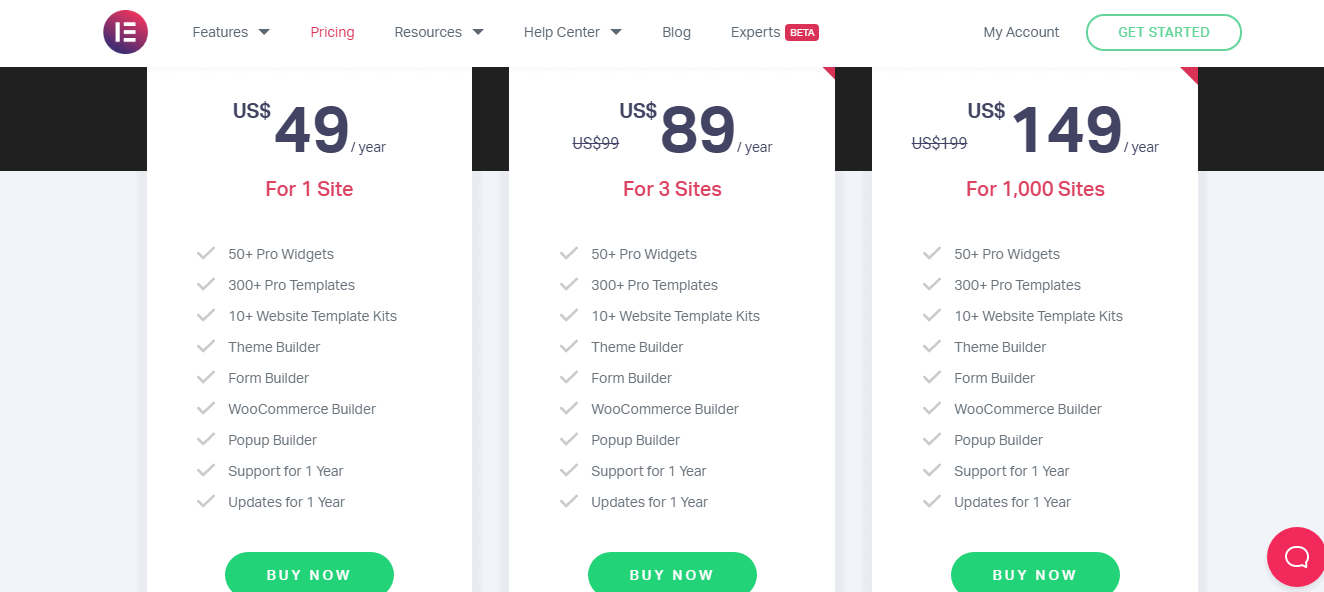
Für zusätzliche Funktionen und die Anzahl der Websites, auf denen es verwendet werden kann, bietet Elementor nun drei Arten von Abonnementplänen an.
- Elementor persönlich: Dies umfasst alle in der kostenlosen Version enthaltenen Funktionen, zusätzlich zu Theme-Buildern, Pop-up-Buildern, mehr als 50 Widgets, über 300 Vorlagen, über 10 Website-Vorlagen-Kits, Support und Updates für ein Jahr, nur für $ 49 / Jahr. Dieser Plan ist nur verfügbar für 1 Website.
- Elementor Plus: Dies umfasst alle in der kostenlosen Version enthaltenen Funktionen, zusätzlich zu Theme-Buildern, Pop-up-Buildern, mehr als 50 Widgets, über 300 Vorlagen, über 10 Website-Vorlagen-Kits, Support und Updates für ein Jahr, nur zum Preis von $ 99 / Jahr. Dieser Plan ist nur verfügbar für 3 Standorte.
- Elementor-Experte: Dies umfasst alle in der kostenlosen Version enthaltenen Funktionen, zusätzlich zu Theme-Buildern, Pop-up-Buildern, mehr als 50 Widgets, über 300 Vorlagen, über 10 Website-Vorlagen-Kits, Support und Updates für ein Jahr, nur zum Preis von $ 199 / Jahr.
- Dieser Plan ist nur verfügbar für 1000 Websites. Dies ist bei vielen Fachleuten die beliebteste Wahl, da sie im Vergleich zu den anderen Anbietern günstiger ist und auch aufgrund der Anzahl der Websites, auf denen sie verwendet werden können.
Vor-und Nachteile
User Review



Quick-Links:
- Elementor Pro-Tutorial: Erfahren Sie etwas Wichtiges
- BESTE ELEMENTOR-ADD-ONS: Verwenden Sie Via Elementor
- Wie richte ich eine CPA-Landingpage mit Elementor ein?
FAQs zum Elementor Sticky Header
☞Was ist der Unterschied zwischen Elementor und Elementor Pro?
Der Unterschied zwischen diesen beiden kann anhand von vier verschiedenen Kriterien analysiert werden, die vom Theme Builder geschrieben wurden. Es gibt keine Einschränkungen hinsichtlich dieser Grenzen. Die Benutzer haben die Möglichkeit, ihre Fußzeilen und sogar die Kopfzeile zu gestalten. Darüber hinaus können sie alle Seiten auf einfache Weise archivieren, da dies auf jedem Theme funktioniert, das auf WordPress basiert und keine Codierung erfordert, wohingegen die Erstellung von Elementor-Themes Codierung erfordert. Kontaktformulare – Das eigentliche Formular-Widget von Elementor ist bekanntermaßen extrem, da der gesamte Prozess der Formularverwaltung im Gegensatz zu Elementor visuell ist. Dies erweist sich als großer Vorteil, da die Gestaltung Ihrer Formulare mit wenigen Berührungen auf dem Bildschirm erfolgen kann. Vorlagen und Blöcke – Die verfügbaren Vorlagen und Blöcke auf Elementor Pro sind professionell vorbereitet, wenn wir sie mit der Basisversion von Elementor vergleichen. Die Vorlagen in Elementor Pro können auch durch das Hinzufügen verschiedener Animationen und Seiten, die die Folien hervorheben, angepasst werden. Wichtige professionelle Widgets – Es besteht im Gegensatz zu Elementor aus einigen wichtigen Widgets, die für professionelle Webdesigner wertvoll sind. Dazu gehören animierte Überschriften, benutzerdefinierte Schriftarten, Medienkarussell usw. Abgesehen von den oben genannten Funktionen gibt es andere Dinge, die in Elementor Pro, aber nicht in Elementor enthalten sind, wie z. B. Popup-Builder, Scrolleffekte, Navigationsmenü, Anmelde-Widget, Kopfzeile, und Fußzeilen-Builder, Archivseitendesign, Blog-Paginierung usw.
🤷♀️Was ist Sticky Scrolling?
Sticky Scrolling ist eine coole Möglichkeit, die Aufmerksamkeit des Lesers mithilfe von Animationen zu erregen, bei denen verschiedene Elemente zunächst im Vordergrund der Webseite oder eines Dokuments haften bleiben und dann langsam verschwinden. Um ein Sticky-Scrolling hochzuladen, müssen Sie lediglich auf eine neue Seite klicken, dann im benutzerdefinierten Themify-Panel das gewünschte Ergebnis auswählen, den Builder einschalten, ein Layout laden und Sticky-Effekte für den gewünschten Text hinzufügen. Sie können auch verschiedene Effekte wie Hintergrundfarbe, Übergangseffekte und Animationen hinzufügen.
👍Welches Theme funktioniert am besten mit Elementor?
Elementor funktioniert gut mit allen Themes, die den Codierungsstandard von WordPress respektieren, aber diejenigen, die am besten funktionieren, sind Hello, Layers, BuWoo, Sydney, OceanWp usw. Premium-Themes, die am besten funktionieren, sind Bellevue, Hestia Pro, Gumbo, Sonaar, Schema , Jupiter X, Rhodos usw.
🙌Preise: Wie viel kostet Elementor?
49 US-Dollar pro Jahr sind ein attraktiver Betrag für ein Upgrade auf die Pro-Edition von Elementor. Es kostet nur 99 US-Dollar für eine Lizenz für drei Standorte und 199 US-Dollar für eine Lizenz für 1,000 Standorte. Alle WordPress-Benutzer können die kostenlose Version von Elementor installieren, um sich mit den Funktionen und Einschränkungen des Plugins vertraut zu machen.
👉Benötigen Sie Elementor Pro?
Hängt ganz von Ihren Anforderungen ab. Wir können es jedoch wärmstens empfehlen.
⁉️Für wen ist Elementor am besten geeignet?
Elementor ist ein WordPress-Seitenersteller, der Drag-and-Drop-Funktionalität nutzt. Mit diesem Plugin können Sie mithilfe eines visuellen Editors optisch ansprechende Seiten erstellen. Es soll Ihnen die schnelle Erstellung dynamischer Websites ermöglichen. Dieses WordPress-Plugin ist ein One-Stop-Shop, mit dem Sie alle Aspekte des Designs Ihrer Website von einer einzigen Plattform aus verwalten können. Daher ist es für jeden wichtig, der eine Website hat.
📋Ist Elementor das Richtige für Sie / Was benötige ich, um Elementor zu verwenden?
Ja, das ist es definitiv. Elementor ist die beste und einfachste Komplettlösung für alle, die Websites schnell und einfach erstellen möchten, ohne Code ändern zu müssen. Aufgrund seiner einfachen Drag-and-Drop-Oberfläche ist es der beliebteste Seitenersteller für WordPress.
☝️Kann ich Elementor mit jedem Theme verwenden?
Ja, du kannst. Mit der Einführung von Elementor Theme Builder können Sie Kopf- und Fußzeilen, einzelne Beiträge und Archivseiten für jedes Thema erstellen. Wenn Sie als Entwickler oder Vermarkter nach dem schnellsten Theme suchen, laden Sie Hello Elementor herunter, unser völlig kostenloses Barebone-Theme.
📎Muss ich HTML/CSS beherrschen, um Elementor verwenden zu können?
Nein, das tust du nicht. Das ist der beste Teil von Elementor.
Fazit: Elementor Sticky Header 2024
Hat Ihnen dieser Artikel bei Ihrer Suche weitergeholfen? Ich hoffe, dass es so war. Sie erhalten die Hauptelemente von Elementor kostenlos und können es auf einer beliebigen Anzahl von Websites ausprobieren.
Es stehen viele Vorlagen zur Auswahl, jede anders und atemberaubender als die andere. Webseiten sind das Hauptelement vieler Unternehmen. Webdesign macht es für den Betrachter zugänglich und präsentierbar.
Überschriften sind das Erste, was beim Öffnen einer Seite angezeigt wird. Daher ist es absolut notwendig, dass es attraktiv und auffällig aussieht und den Unternehmen dabei hilft, das Publikum zu fesseln.
Egal, ob Sie etwas Einfaches oder Komplexes benötigen, von kräftigen Farben bis hin zu eleganter Typografie, der Elementor-Sticky-Header wird dazu beitragen, dass sich Ihre Webseite von der Konkurrenz abhebt.
Es ist das Beste da draußen!
Beliebte Elementor-Videos
Elementor in den sozialen Medien
Page Builder Summit 2021 (@summit_camp) startet morgen! Holen Sie sich Ihr KOSTENLOSES Ticket und sprechen Sie mit über 35 Branchenexperten @bpines1 . Wir freuen uns, dieses großartige Event zu sponsern. Wir sehen uns dort! 💻🎉https://t.co/gDtFpUJLBH
— Elementor (@elementor) 9. Mai 2021
Treten Sie beiseite und begrüßen Sie unseren Showcase im April 2021. 🏆🌷 Diesen Monat applaudieren wir 10 Designagenturen aus der ganzen Welt. Diese vielfältige Sammlung repräsentiert die Talente der Elementor-Weberstellung auf der ganzen Welt. 🌎 https://t.co/bwwOUDQCuu
— Elementor (@elementor) 19. Mai 2021